1.10 Verwenden des Benutzeraußerkraftsetzung Schlüsselgenerators
Unterbrechungen des produktiven Ablaufs, die unter Umständen·aufgrund eingeschränkter Konnektivität, Unterbindung der Ausführung bestimmter Software bzw. eingeschränkten Zugriffs auf Wechselspeichergeräte auftreten, sind höchstwahrscheinlich auf die Sicherheitsrichtlinie zurückzuführen, die vom ZENworks® Security Client erzwungen wird. Durch einen Standortwechsel oder das Ändern der Firewall-Einstellungen lassen sich diese Einschränkungen in der Regel umgehen, und es stehen wieder sämtliche Funktionen zur Verfügung. In einigen Fällen kann die Einschränkung jedoch so implementiert sein, dass sie für alle Standorte und Firewall-Einstellungen gilt oder dass der Benutzer nicht in der Lage ist, den Standort oder eine Firewall-Einstellung zu ändern.
In diesem Fall können die Einschränkungen in der aktuellen Richtlinie durch ein Überschreiben des Passworts aufgehoben werden, um Produktivität zu ermöglichen, bis die Richtlinie geändert werden kann. Mithilfe dieser Funktion kann ein Administrator ein passwortgeschütztes Überschreiben für angegebene Benutzer und Funktionen einrichten, um die erforderlichen Aktivitäten temporär zu erlauben.
Durch die Passwort-Außerkraftsetzung wird·die aktuelle Sicherheitsrichtlinie deaktiviert und die standardmäßige Richtlinie "Alle geöffnet" für einen vordefinierten Zeitraum wiederhergestellt. Am Ende dieses Zeitraums wird die aktuelle bzw. aktualisierte Richtlinie wiederhergestellt. Das Passwort für eine Richtlinie wird in den Einstellungen "Globale Regeln" der Sicherheitsrichtlinie festgelegt.
Die Passwort-Außerkraftsetzung hat folgende Funktionen:
-
Setzt eine Anwendungsblockierung außer Kraft
-
Ermöglicht den Benutzern, den Standort zu ändern
-
Ermöglicht den Benutzern, Firewall-Einstellungen zu ändern
-
Setzt die Hardwaresteuerung (Thumbdrives, CD-ROM usw.) außer Kraft
Das in die Richtlinie eingegebene Passwort sollte unter keinen Umständen an einen Benutzer weitergegeben werden. Der Benutzeraußerkraftsetzung Schlüsselgenerator sollte zur Generierung eines Schlüssels für die kurzfristige Verwendung verwendet werden.
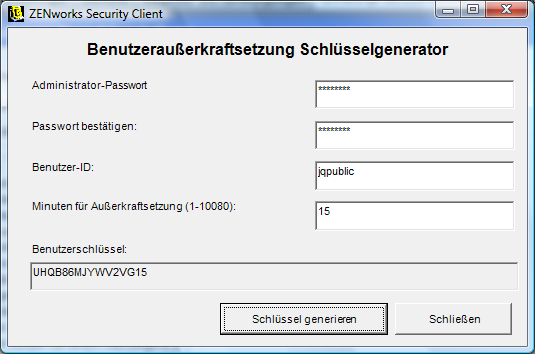
So generieren Sie einen Überschreibungsschlüssel:
-
Rufen Sie den Benutzeraußerkraftsetzung Schlüsselgenerator auf ( > > > > ).
-
Geben Sie das Richtlinienpasswort im Feld für das Administratorpasswort an und bestätigen Sie es im darauffolgenden Feld.
-
Geben Sie den Benutzernamen an, unter dem sich der Endbenutzer angemeldet hat.
-
Geben Sie den Zeitraum an, für den die Richtlinie deaktiviert werden soll.
-
Klicken Sie auf , um einen Überschreibungsschlüssel zu generieren.
Dieser Schlüssel kann dem Benutzer entweder während eines Anrufs beim Helpdesk vorgelesen werden oder er kann kopiert und in eine E-Mail eingefügt werden. Der Benutzer gibt dann den Schlüssel in das ZENworks Security Client-Verwaltungsfenster ein (ziehen Sie das Endpoint Security Management-Handbuch zu ZENworks Security Client zurate). Dieser Schlüssel hat nur für die Richtlinie dieses Benutzers und nur für den angegebenen Zeitraum Gültigkeit. Der Schlüssel kann nur ein einziges Mal verwendet werden.
HINWEIS:Wenn sich der Benutzer während der Passwort-Außerkraftsetzung abmeldet oder den Computer neu bootet, läuft das Passwort ab und es muss ein neues ausgegeben werden.
Wird vor Ablauf der Frist eine neue Richtlinie geschrieben, sollte der Benutzer angewiesen werden, auf Richtlinienaktualisierung zu prüfen, anstatt im Dialogfeld "Info" des ZENworks Security Client auf die Schaltfläche zu klicken.